விண்டோஸ் 10 இல் மைக்ரோஃபோன்களை எவ்வாறு அமைப்பது மற்றும் சோதிப்பது
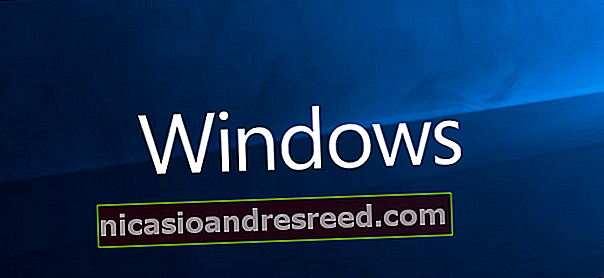
நீங்கள் பேச்சு அங்கீகாரத்துடன் ஆணையிடுகிறீர்களோ அல்லது ஒரு குடும்ப உறுப்பினருடன் பேசுகிறீர்களோ அல்லது குரல் அரட்டையில் கேமிங் நண்பருடன் பேசினாலும், பேசுவது தட்டச்சு செய்வதை விட வேகமாகவும் தெளிவாகவும் இருக்கும். அதிர்ஷ்டவசமாக, விண்டோஸில் மைக்ரோஃபோனை அமைப்பது எளிதானது மற்றும் செய்ய எளிதானது. விண்டோஸ் 10 இல் உங்கள் மைக்ரோஃபோனை எவ்வாறு அமைப்பது மற்றும் சோதிப்பது என்பது இங்கே.
மைக்ரோஃபோனை அமைத்தல்
உங்கள் மைக்ரோஃபோனை அமைப்பதற்கு முன் நீங்கள் செய்ய வேண்டிய முதல் காரியங்களில் ஒன்று அதை செருகுவது - அல்லது அதை ப்ளூடூத் வழியாக இணைத்தல் மற்றும் எந்த இயக்கிகளையும் நிறுவுதல். பெரும்பாலான நேரங்களில் விண்டோஸ் தானாகவே தேவையான இயக்கிகளைத் தேடி நிறுவும், ஆனால் அது வேலை செய்யவில்லை என்றால், குறிப்பிட்ட இயக்கிகளுக்கான உற்பத்தியாளரின் வலைத்தளத்தை நீங்கள் சரிபார்க்க வேண்டும்.
தொடர்புடையது:சிறந்த யூ.எஸ்.பி மைக்ரோஃபோன்கள்
தேவையான அனைத்து இயக்கிகளையும் நீங்கள் நிறுவிய பின், உங்கள் கணினி தட்டில் உள்ள தொகுதி ஐகானை வலது கிளிக் செய்து, “ஒலிகள்” கட்டளையை சொடுக்கவும்.

ஒலி சாளரத்தில், மைக்ரோஃபோன் அமைப்புகளைக் காண “பதிவு” தாவலுக்கு மாறவும். நீங்கள் பயன்படுத்த விரும்பும் மைக்ரோஃபோனைத் தேர்ந்தெடுத்து “உள்ளமை” பொத்தானைக் கிளிக் செய்க.

திறக்கும் பேச்சு அங்கீகார சாளரத்தில், “மைக்ரோஃபோனை அமை” இணைப்பைக் கிளிக் செய்க. இந்த கருவி பேச்சு அங்கீகாரத்திற்கு ஏற்றதாக இருக்கும்போது, உங்கள் மைக்ரோஃபோனை இங்கே அமைப்பது குரல் அரட்டைகளுக்கு சிறப்பாக உள்ளமைக்க உதவும்.

அமைவு வழிகாட்டி திறந்ததும், உங்களிடம் உள்ள மைக்ரோஃபோன் வகையைத் தேர்ந்தெடுத்து “அடுத்து” என்பதைக் கிளிக் செய்க.

முந்தைய திரையில் நீங்கள் தேர்ந்தெடுத்த மைக்ரோஃபோன் வகையுடன் பொருந்தக்கூடிய உங்கள் மைக்ரோஃபோனைப் பயன்படுத்துவதற்கான உதவிக்குறிப்புகளை அடுத்த திரை வழங்குகிறது.

அடுத்து, மந்திரவாதி சத்தமாக படிக்க சில உரையை உங்களுக்கு வழங்குகிறது. மேலே சென்று அதைச் செய்து பின்னர் “அடுத்து” என்பதைக் கிளிக் செய்க.

அதுதான், உங்கள் மைக்ரோஃபோன் இப்போது பயன்படுத்த தயாராக உள்ளது. வழிகாட்டி மூட “பினிஷ்” என்பதைக் கிளிக் செய்க.

உங்கள் கணினி உங்களுக்குச் செவிசாய்க்கவில்லை என்றால், உங்கள் மைக்ரோஃபோன் முடக்கப்பட்டது அல்லது உங்கள் குரலை எடுக்கக்கூடிய ஒன்றுக்கு மேற்பட்ட மைக்ரோஃபோனை நிறுவியிருந்தால், இந்தச் செய்தியை அடுத்த திரையில் காண்பீர்கள். உங்கள் மைக்ரோஃபோனை அமைக்க முந்தைய திரையை மீண்டும் செய்ய வேண்டியிருக்கும்.

தொடர்புடையது:விண்டோஸ் 7 அல்லது 8 இல் பேச்சு அங்கீகாரத்துடன் தொடங்குவது எப்படி
உங்கள் மைக்ரோஃபோனை சோதிக்கிறது
வழிகாட்டியைப் பயன்படுத்தி உங்கள் மைக்ரோஃபோனை உள்ளமைத்தாலும், முந்தைய பிரிவில் அல்லது இப்போது விவரித்திருக்கிறோம், உங்கள் மைக்ரோஃபோன் உங்களுக்குச் செவிசாய்க்கிறதா என்பதை உறுதிப்படுத்த எப்போது வேண்டுமானாலும் விரைவான சோதனை செய்யலாம்.
பணிப்பட்டியில் உள்ள ஒலி ஐகானை வலது கிளிக் செய்து “ஒலிகள்” கட்டளையை கிளிக் செய்வதன் மூலம் ஒலி சாளரத்தைத் திறக்கவும்.

அடுத்து, கிடைக்கக்கூடிய சாதனங்களின் பட்டியலைக் காண “பதிவு” தாவலுக்கு மாறவும்.

இப்போது, உங்கள் மைக்ரோஃபோனில் பேசவும், நீங்கள் செய்வது போல் பச்சைக் கம்பிகளை நகர்த்தவும். உங்கள் குரலுடன் பார்கள் உயர்கிறது என்றால், உங்கள் சாதனம் சரியாக வேலை செய்கிறது.

பச்சைப் பட்டியை நகர்த்துவதை நீங்கள் காண முடிந்தால், ஆனால் அது வெறுமனே உயர்ந்து கொண்டே போகிறது என்றால், உங்கள் மைக்ரோஃபோனுக்கான நிலைகளை அதிகரிக்க முயற்சி செய்யலாம். மைக்ரோஃபோனின் உணர்திறனை அதிகரிப்பதன் மூலம் இது செயல்படுகிறது, எனவே இது அதிக ஒலிகளை எடுக்க முடியும். “ரெக்கார்டிங்” தாவலில் இருந்து, மைக்ரோஃபோனைக் கிளிக் செய்து, பின்னர் “பண்புகள்” என்பதைக் கிளிக் செய்க.

“நிலைகள்” தாவலுக்கு மாறவும், பின்னர் உங்கள் மைக்ரோஃபோனின் உணர்திறனை சரிசெய்யவும், இதனால் உங்கள் குரலை மிக எளிதாக எடுக்க முடியும்.

நீங்கள் இன்னும் பார்கள் உயர்ந்து வருவதைக் காண முடியாவிட்டால், உங்கள் இயக்கிகளை மீண்டும் நிறுவ வேண்டும் அல்லது புதுப்பிக்க வேண்டும்.
தொடர்புடையது:விண்டோஸில் உங்கள் வன்பொருள் இயக்கிகளைப் புதுப்பிப்பதற்கான ஒரே பாதுகாப்பான வழி










